
Wireshark是一款款免费且开源的网络嗅探抓包工具程序来说应该并不陌生了。众所周知,Wireshark其作为时下全世界网络领域中功能最专业、最出色的网络封包分析软件之一而言,它不仅仅功能强大,操作简单好用,能够支持大家通过强大的过滤器引擎,一键轻松的在线抓包、排除无关信息的干扰、筛选出有用的数据包,并通过图形界面的形式来在微观层面上查看网络通讯数据包中每一层的详细内容,通俗点将就像是电工使用电压表来检查电缆内部的情况一样。
Wireshark支持面广,实用性强,不但可在Windows,Linux,macOS、Solaris,FreeBSD,NetBSD和其他许多平台上运行,支持Psec,ISAKMP,Kerberos,SNMPv3等许多协议的解密。同时还更可帮助大家将着色规则应用于数据包列表,致力于全方位满足用户的多种需求,并通过更快速,更直观的数据分析和优化,来有效的提升你的工作访问加载速度等。总而言之,有需要的朋友赶紧来本站免费下载体验吧!
ps:本站为大家提供的是wireshark便携版,此版本为官方推出的吧便捷版本,已完成免安装便携版处理,只需下载解压运行即可使用,并且软件自带简体中文语言设定,所有功能完全免费哦!有需要的朋友不要错过啦!
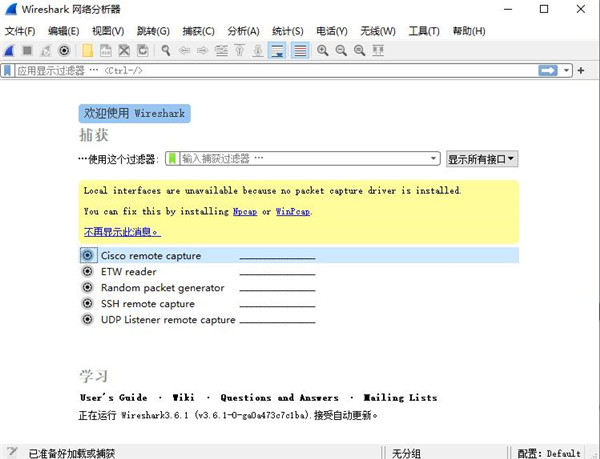
1、对数百个协议进行深度检查,并一直在添加更多协议
2、实时捕捉和离线分析
3、标准三窗格数据包浏览器
4、多平台:在 Windows、Linux、macOS、Solaris、FreeBSD、NetBSD 和许多其他平台上运行
5、可以通过 GUI 或通过 TTY 模式 TShark 实用程序浏览捕获的网络数据
6、业内最强大的显示过滤器
7、丰富的VoIP分析
8、读取/写入许多不同的捕获文件格式:tcpdump (libpcap)、Pcap NG、Catapult DCT2000、Cisco Secure IDS iplog、Microsoft Network Monitor、Network General Sniffer®(压缩和未压缩)、Sniffer® Pro 和 NetXray®、Network Instruments Observer , NetScreen snoop, Novell LANalyzer, RADCOM WAN/LAN Analyzer, Shomiti/Finisar Surveyor, Tektronix K12xx, Visual Networks Visual UpTime, WildPackets EtherPeek/TokenPeek/AiroPeek 等
9、使用 gzip 压缩的捕获文件可以即时解压缩
10、可以从以太网、IEEE 802.11、PPP/HDLC、ATM、蓝牙、USB、令牌环、帧中继、FDDI 等(取决于您的平台)读取实时数据
11、对许多协议的解密支持,包括 IPsec、ISAKMP、Kerberos、SNMPv3、SSL/TLS、WEP 和 WPA/WPA2
12、可将着色规则应用于数据包列表,以进行快速、直观的分析
13、输出可以导出为 XML、PostScript®、CSV 或纯文本
1、打开软件之后,选择菜单栏上Capture -> Option,勾选WLAN网卡(这里需要根据各自电脑网卡使用情况选择,简单的办法可以看使用的IP对应的网卡)。点击Start。启动抓包

2、wireshark程序启动后,即可看到wireshark处于抓包状态中
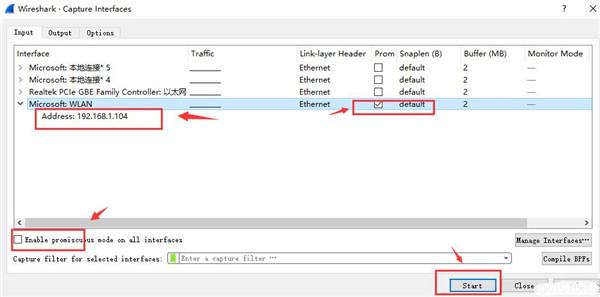
3、执行需要抓包的操作,如ping www.baidu.com。

4、操作完成后相关数据包就抓取到了。为避免其他无用的数据包影响分析,可以通过在过滤栏设置过滤条件进行数据包列表过滤,获取结果如下。说明:ip.addr == 119.75.217.26 and icmp 表示只显示ICPM协议且源主机IP或者目的主机IP为119.75.217.26的数据包。
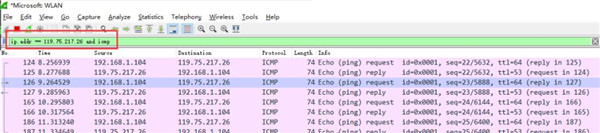
5、如果没有抓取到想要的数据包,则点击重新抓取按钮即可;或者抓取到个人需要的数据包之后,可以点击红色的停止按钮即可。
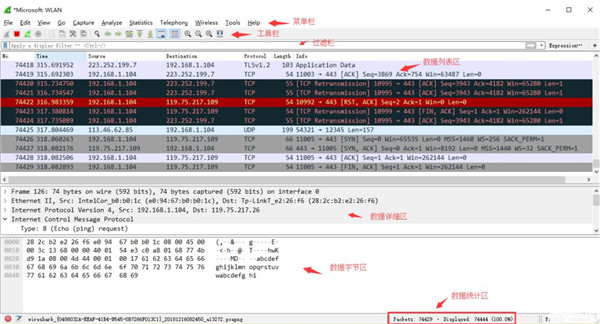
6、数据包列表区中不同的协议使用了不同的颜色区分。协议颜色标识定位在菜单栏视图 --> 着色规则,如下所示。
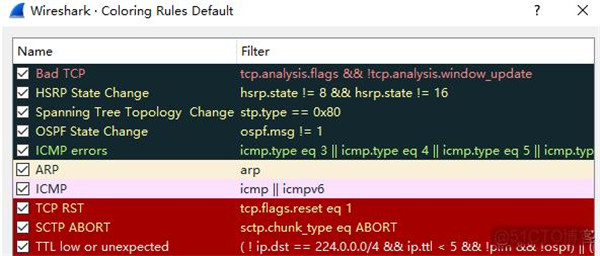
1、适用于UNIX和Windows
2、从网络接口捕获实时数据包数据
3、打开包含使用tcpdump / WinDump,Wireshark和许多其他数据包捕获程序捕获的数据包数据的文件
4、从包含十六进制数据包数据转储的文本文件导入数据包
5、显示包含非常详细协议信息的数据包
6、保存捕获的数据包数据
7、以多种捕获文件格式导出部分或全部数据包
8、根据许多标准过滤数据包
9、按许多标准搜索数据包
10、根据过滤器对数据包显示进行着色
11、创建各种统计数据
一、Wireshark怎么显示过滤
1、使用过滤是非常重要的, 初学者使用软件时,将会得到大量的冗余信息,在几千甚至几万条记录中,以至于很难找到自己需要的部分。搞得晕头转向。
2、过滤器会帮助我们在大量的数据中迅速找到我们需要的信息。
过滤器有两种
一种是显示过滤器,就是主界面上那个,用来在捕获的记录中找到所需要的记录。
一种是捕获过滤器,用来过滤捕获的封包,以免捕获太多的记录。 在Capture -> Capture Filters 中设置。
3、保存过滤
在Filter栏上,填好Filter的表达式后,点击Save按钮, 取个名字。比如"Filter 102"。
ilter栏上就多了个"Filter 102" 的按钮。
二、怎么抓包?
软件是捕获机器上的某一块网卡的网络包,当你的机器上有多块网卡的时候,你需要选择一个网卡。
点击Caputre->Interfaces.. 出现下面对话框,选择正确的网卡。然后点击"Start"按钮, 开始抓包。
Shift+Ctrl+R已可以分析的协议列表。
Ctr+Q关闭。
v4.6.2版本
Bug修复 此版本修复了Wireshark 4.6.1中引入的一个API/ABI更改,该更改导致了针对Wireshark 4.6.0构建的插件的兼容性问题。
已修复以下漏洞:
wnpa-sec-2025-07HTTP 3解析器崩溃。
wnpa-sec-2025-08MEGACO剥离器无限循环。
已修复以下错误:
ws_base32_decode应该命名为 *_encode吗?
Omnipeek文件在4.6.1中不工作。
wiretap/ber. c(ber_open)中的堆栈缓冲区溢出问题。
4.6.0和4.6.1之间的插件不兼容。。
Fuzz作业崩溃:fuzz-2025-11-30-12266121180.pcap。
新功能和更新的功能
Windows安装程序现在随Visual C++ Redistributable版本14.44.35112一起提供。
展开内容

5.0/91.98M
wireshark中文版是一款适用于win电脑系统的专业网络协议检测工具,同时也是目前世界上最流行、又完全免费的网络分析器程序应用。相比较大多数同类型产品而言,wireshark软件不仅整体精简小巧、界面直观友好,采用以WinPCAP作为接口,可直接与网卡进行数据报文交换,

5.0/91.93M
如果你要问哪款网络抓包产品最专业,最好用?那么小编一定强烈推荐你试试这款号称目前全世界最出色网络封包分析之一的软件——wireshark官方版,其作为网络分析行业领域中的常树青,不仅拥有着领先的捕获并解码网络上的数据技术、以及超强显示过滤器语言、查看TCP会话重构流的能力等
 查看
查看

9.2/91.98M
wireshark中文版是一款适用于win电脑系统的专业网络协议检测工具,同时也是目前世界上最流行、又完全免费的网络分析器程序应用。相比较大多数同类型产品而言,wireshark软件不仅整体精简小巧、界面直观友好,采用以WinPCAP作为接口,可直接与网卡进行数据报文交换,
 查看
查看
 查看
查看

9.6/7.33M
路由优化大师电脑版是一款可一键设置并优化路由器,让普通用户也可以享受专业级别的路由器设置软件,有着防蹭网、优化路由等诸多功能,再也不用担心开着路由突然有着陌生人进来蹭网啦,敢进来我们就敢踢出去,路由优化大师电脑版简直就是WiFi破解器的大克星了,有了它小编我再也不用怕自己家的路由

9.5/40.58M
身为一名网络管理员,在日常工作中维护服务器是头等大事,sniffer pro 作为一款实用的服务器故障诊断分析软件能够帮助你有效的解决服务器故障,相信它一定能成为你的好帮手。

8.8/172.64M
ixchariot是一款世界知名的网络检测工具,它可通过模拟真实应用流来预测现实负载情况下的网络设备和系统的性能。ixchariot可进行强大的网络维护,性能测试和故障定位等,它内置FTP、HTTP、IPTV等超过120个业务包,支持多种网络业务,并支持IP TOS,GQoS和D

9.1/1.33M
Project URL Snooper是一款非常强大的网络信息嗅探工具。能够直接从底层抓取url链接信息。我们知道网络上有很多的精品资源,但是这些链接往往是通过隐藏的。

9.1/38.39M
NetAnalyzer电脑版是一套集网络数据采集、报文协议分析、统计、网络流量监控于一体易学易用的网络监测及协议分析软件,在这个网络时代,网络安全变得尤为重要,网络安全人员每天都需要查看大量的数据,不断的分析一些异常数据,今天就给各位网络管理人员以及网络软件开发人员推荐一款

8.9/467K
usr tcp232 test是一款简单又好用的的串口/网络调试助手,软件将串口调试和网络调试结合到一起供用户使用,特别适合我们的用户对网络设备进行管理和维护,主要还是软件的大小非常的小,不会占用用户的大量系统资源,只需要一点点的空间和资源你就能够对网络设备进行维护。

8.9/12.58M
pajek软件是一款大型复杂网络分析工具,主要是帮助用户用于研究目前所存在的各种复杂非线性网络的有力工具,Pajek在斯拉夫语中表示的意思是“蜘蛛”,主要应用于WINDOWS系统,对于研究各种复杂非线性网它具有强大的辅助功能。
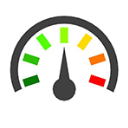
9.0/1.17M
魔方测速软件是一款小巧灵活的电脑桌面测速小工具,用鼠标点击就可以进行测速,魔方测速支持3个不同的测速服务器(server网络资源),分别为百度服务器、腾讯服务器和阿里服务器,不同的服务器测试的结果可能稍有偏差,属于正常情况。
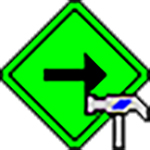
9.1/12.97M
TMeter是来自外国一款简单实用,功能强大且内容丰富的宽带仪表软件,TMeter软件集强的流量和Internet共享功能为一体。使用该软件可以通过任何条件可以通过任何条件该引擎允许专用网络上的多个主机使用单个公共IP地址访问Internet。

Abelssoft BankingBrowser(网银浏览器工具应用)
9.1/121.55M
Abelssoft BankingBrowser是一款十分出色且安全性能极高的网银浏览器工具应用,软件界面清爽、功能强大且使用便捷,不仅能够支持用户直接通过这款浏览器进入网银访问和使用。
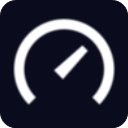
9.1/21.46M
Speedtest是一款用来测试网速的应用程序,它可以很好的帮你检测网速缓慢的原因,并且提供解决方案,这次给用户们带来的Speedtest在线测速单文件版,就是专门用来测试Windows系统下的网速的。